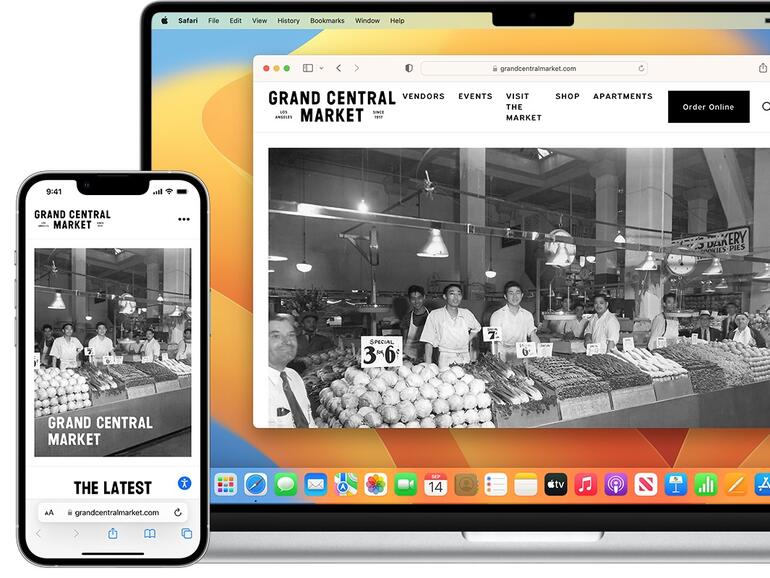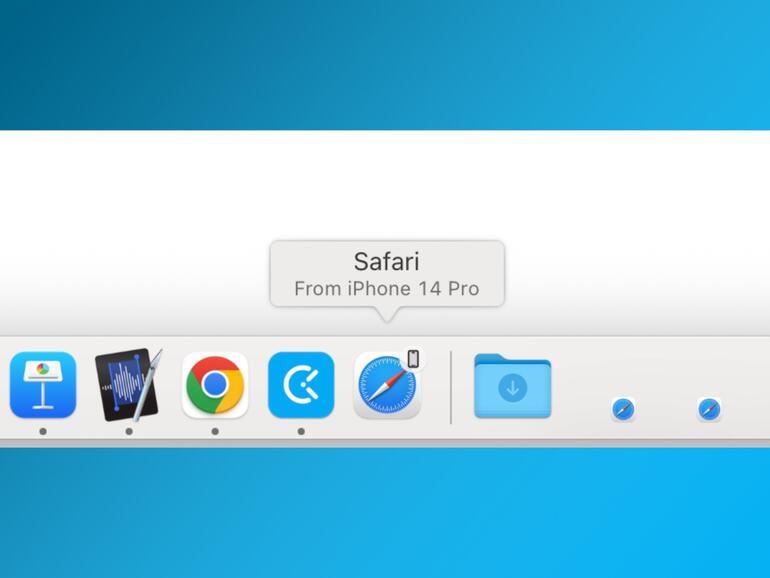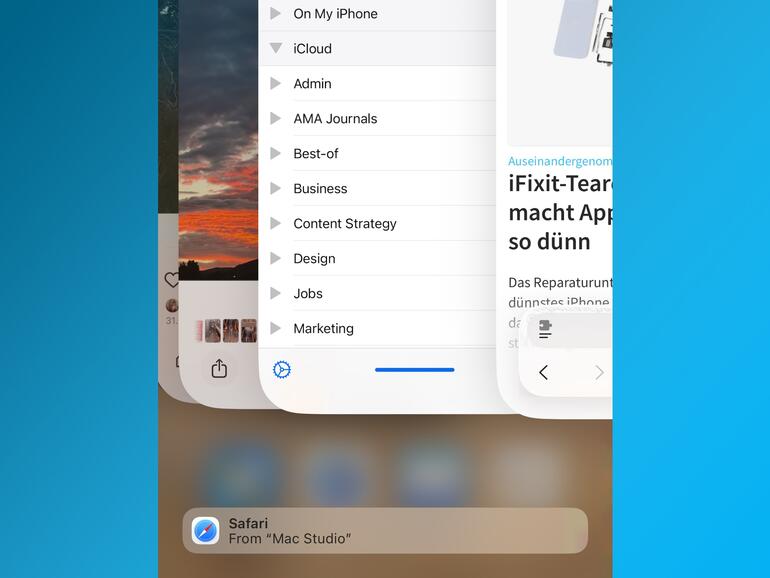Vielleicht ist es dir schon einmal aufgefallen: Du sitzt am Mac und im Dock taucht plötzlich ein weiteres Safari-Icon auf, das außerdem ein iPhone-Symbol in der rechten oberen Ecke hat:
Das bedeutet: Dein Mac hat mitbekommen, dass du eine bestimmte Website auf deinem iPhone ansiehst. Dieses neue Icon im Dock ist nun eine Abkürzung, um dieselbe Website auf dem Mac aufzurufen. Einfach anklicken, fertig.
Umgekehrt funktioniert das auch. Du siehst dann im App Switcher deines iPhones am unteren Rand einen entsprechenden Hinweis:
Und, richtig: Ein Tap auf diesen Hinweis genügt, und schon öffnet sich die entsprechende Seite auf dem iPhone.
Dasselbe kannst du sehen, wenn du die Apples Standard-Mail-App benutzt. Hast du sie auf einem Gerät offen, kannst du sie mit einem Tap oder Klick auf dem anderen Gerät öffnen. Du siehst dann genau dieselbe Ansicht, also etwa genau die Inbox oder E-Mail, die ...

Mehr Apple-Wissen für dich
- Zugriff auf alle Inhalte von Mac Life+
- Alle Magazine vor dem Erscheinen lesen.
- Über 300 Ausgaben und Bücher als E-Paper
- Maclife.de ohne Werbebanner
- 31 Tage gratis, danach monatlich ab 4,99 €